4種方法:輕鬆解決USB資料不見的問題(2025最新教學)
如何解決USB資料不見的問題?請依次嘗試本指南所提供4種解決方法,以確保USB中意外遺失或者刪除的資料能夠順利救回。
案例:我應該怎麼解決USB資料不見的問題?
“前幾天,小弟把自己工作用的USB隨身碟借給了急需出差的同事,昨天他終於回來了。然而,小弟卻發現USB隨身碟裡面很多工作檔案消失了。那位同事聲稱沒有做過什麼奇怪的事情,他也不知道為什麼USB資料不見了。小弟想問一下各位電腦達人,這種情況還有機會找回USB的檔案嗎?”
- 來自一位網友的提問
USB隨身碟是一個十分常見的資料儲存裝置,它有著即插即用、輕巧且便攜的優點。然而,這個儲存裝置並沒有想象中那麼穩定,各種各樣的問題層出不窮,其中最常見的就是案例所描述的USB資料不見的問題。
而導致隨身碟資料不見原因也有很多,例如病毒攻擊、USB隨身碟格式化、檔案被隱藏、意外刪除等。如果是意外刪除的話,這些刪除的檔案儲存在哪裡?可以復原這些檔案嗎?接下來,將會為您詳細解答上述問題。
我可以復原這些檔案嗎?
如果是在本機磁碟中刪除的檔案,您可以從資源回收筒復原刪除的檔案。但是,在USB隨身碟與外接硬碟等外部裝置中刪除的檔案,往往不會儲存在資源回收筒中,它們會被永久刪除。要想復原這些永久刪除的檔案,就需要藉助專業的資料救援軟體了。
為什麼專業的資料救援軟體能夠復原永久刪除的檔案?因為從某種意義上來說,USB隨身碟中的檔案仍然存在,只是原本佔用的儲存空間被標記為可用空間。這意味著只要沒有新檔案覆蓋,這些被刪除的檔案是不會完全消失的。專業資料救援軟體正是依靠這個特性來實現永久刪除的USB檔案救援。
解決USB資料不見的3種方法
雖然專業資料救援軟體復原效果很好,但還是有很多使用者更願意使用Windows內建的工具或者功能來復原USB檔案。因此,當您遇到USB檔案不見的問題時,請立即停止使用此隨身碟,以避免原有空間被新資料覆蓋。
此外,您應該首先嘗試使用CMD和Windows備份來復原USB隨身碟中消失的檔案,如果實在無法復原消失的檔案,再嘗試使用專業資料救援軟體。
方法1、使用專業資料救援軟體解決USB資料不見的問題
如果您無法通過CMD來找回遺失的USB檔案,也沒有在資料遺失前做好備份,或者是因為USB中毒檔案不見,那麼使用專業資料救援軟體AOMEI FastRecovery就是最好的選擇了。該軟體所配備的先進掃描技術與算法,可以幫助您快速找回遺失的檔案,以實現USB資料救援。除此之外,它還具備以下優點:
- 可以全面解決由於誤刪除、格式化、病毒攻擊等原因導致的USB資料不見的問題。
- 可以快速掃描200多種型別的資料,並復原刪除的MS Office文檔、ZIP壓縮檔案、電子郵件等。
- 復原USB隨身碟遺失檔案的成功率很高,並且還可保留其原始名稱、格式以及目錄。
如果您想盡快解決隨身碟檔案不見的問題,請點選下方的按鈕試用吧。
1、開啟AOMEI FastRecovery,在主介面選取USB隨身碟,並點選“開始掃描”按鈕。
2、軟體會自動執行快速掃描與深度掃描,並自動列出所有被刪除的USB隨身碟檔案。如果您想要快速找到需要的檔案,可以透過右上方的搜尋與篩選功能來快速定位。
3、請勾選所有您想要復原的檔案,並點選“復原X個檔案”,再選取一個新的位置用於儲存這些復原的檔案。
方法2、使用CHKDSK解決隨身碟資料不見
🔊 使用CHKDSK命令列來修復隨身碟
如果您的USB隨身碟存在硬體方面的故障,那麼也可能導致USB資料不見的問題。此時,您可以在CMD中使用CHKDSK命令列,以檢查指定磁碟機的邏輯與物理錯誤。以下是詳細作業步驟:
1、將資料不見的USB隨身碟連接到電腦,並確保它被正確識別。
2、使用Windows+S開啟搜尋欄,輸入cmd並選擇以系統管理員身分執行。
3、在命令提示字元視窗,輸入chkdsk 磁碟機代號: /f 並按下Enter鍵。再按下“Y”鍵確認此作業,並重開機。
- 重要提示:
- 此命令中的“/f”可以修復所選磁碟機上任何邏輯錯誤。
- 在輸入命令時,請注意將“磁碟機代號”替換為USB隨身碟的磁碟機代號。
🔊 透過CMD來查找USB上的隱藏檔案
如果您確認USB隨身碟沒有被格式化,其中的檔案沒有被刪除,那麼您可以使用CMD復原USB隨身碟隱藏檔案。以下是詳細作業步驟:
1、將資料不見的USB隨身碟連接到電腦,並確保它被正確識別。
2、按下Windows+X並選擇Windows PowerShell(系統管理員)。
3、在Windows PowerShell視窗中輸入以下命令,並按下Enter鍵執行命令。
attrib -h -r -s /s /d 磁碟機代號:\*.*
以上內容主要介紹了如何使用CMD在USB隨身碟中查找遺失的檔案。如果使用以上方法無法找回遺失的檔案,則可能已經被刪除。此時,您可以嘗試其他解決方法來實現USB刪除檔案救回。
方法3、透過dir命令提示解決USB資料不見
如果您發現隨身碟檔案不見,不僅可以使用CHKSDK命令提示字元來修復,還可以透過dir命令提示字元找回不見的USB資料。這也是救援USB資料不見的一個好方法。
1、將隨身碟連接到電腦 > 在電腦的搜尋欄中輸入cmd > 點擊以系統管理員身份執行。
2、輸入隨身碟的位置並按住Enter鍵。
3、輸入dir再按住Enter > 這時,如果隨身碟中消失的檔案還在,則可以救回這些檔案。
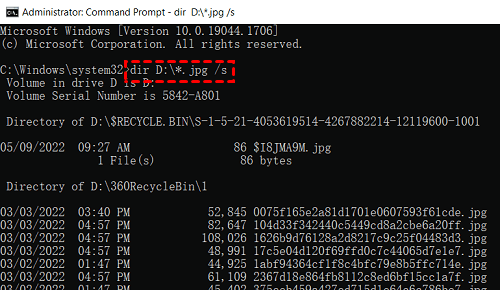
方法4、使用Windows備份來解決USB資料不見的問題
如果您在USB資料不見的問題出現之前,備份過USB中的檔案,那麼您就可以透過Windows備份來復原這些遺失的檔案。以下是詳細作業步驟:
1、使用Windows+R開啟執行視窗,輸入control並按下Enter鍵。
2、在系統及安全性下方,點選備份與還原(Windows 7)。
3、點選還原我的檔案按鈕。在彈出的新視窗中透過瀏覽檔案或者瀏覽資料夾選擇備份版本,點選下一步。
4、選擇將檔案還原到原始位置或新位置,並點選還原按鈕。
提示:如何保護USB上的檔案
☑️ 正確拔除USB隨身碟。請不要在資料傳輸的過程中拔除USB;在需要移除USB時,請先右鍵點選熒幕右下方的USB圖示,並選擇安全彈出。
☑️ 定期掃描USB與電腦。定期使用防病毒軟體掃描USB和電腦,如果有發現任何病毒或惡意軟體,請立即清除。
☑️ 定期備份USB檔案。建議養成定期備份的習慣,或者直接使用專業備份軟體AOMEI Backupper Standard將USB檔案備份到電腦上,以便在檔案遺失時快速復原。
總結
如果您不知道如何解決USB資料不見的問題,請詳細閱讀以上內容,並通過CMD與Windows備份來找回這些遺失的檔案。如果這兩種方法無法解決問題的話,建議使用AOMEI FastRecovery這款專業的資料救援軟體,它易於使用且復原成功率很高,只需簡單3個步驟就能輕鬆救回遺失的USB檔案。


